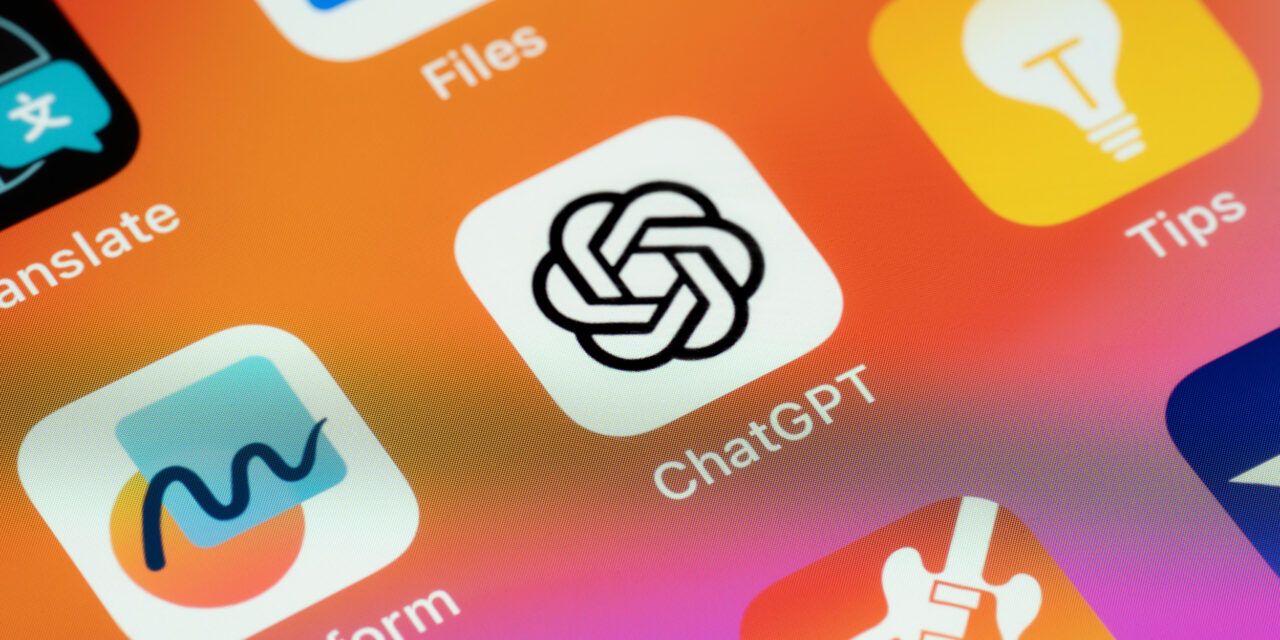En versiones anteriores de iOS, tenías que hacer jailbreak, crear carpetas invisibles y otros trucos para ocultar los iconos de las apps. Hoy en día, todo es mucho más sencillo, y puedes eliminar apps innecesarias para mantenerlas fuera del escritorio o de la vista de varias formas a la vez.
La opción más sencilla es colocar un icono en una de las carpetas existentes o crear una nueva. Esto es útil si no quieres ver ciertas aplicaciones entre las demás, pero prefieres mantener un acceso rápido a ellas. O cuando necesitas ocultar algo rápidamente durante un tiempo.
Mantenga el dedo sobre un espacio vacío del escritorio para que los iconos empiecen a moverse. Arrastre la aplicación deseada a una carpeta existente o a otro icono para crear una nueva pila.
Coloque el programa al final o en la página deseada.
Cada carpeta puede contener hasta 15 páginas. Por lo tanto, si creas un grupo grande y mueves el icono hasta el final, es muy posible que la aplicación quede oculta. Tenga en cuenta que la aplicación seguirá apareciendo en la búsqueda de la biblioteca.
La forma estándar ofrecida por Apple. Te permite mantener tu escritorio libre de aplicaciones de uso poco frecuente o sólo de aquellas que no quieres ver en la pantalla de inicio. Adecuado para situaciones en las que tienes demasiadas aplicaciones instaladas y quieres eliminar las innecesarias.
Mantenga el dedo sobre el icono y seleccione "Desinstalar aplicación".
Pulse "Eliminar de la pantalla de inicio". Esto eliminará el icono del programa, pero sólo del escritorio: permanecerá en la biblioteca de aplicaciones.
Si quieres recuperar el icono, busca la aplicación en la biblioteca y arrástrala desde allí a una de las pantallas.
En iOS 14 y versiones posteriores, no tienes que preocuparte de ocultar iconos individuales y puedes eliminar una página entera o incluso varias a la vez. Este truco puede ser útil para ocultar algunas apps durante un tiempo y luego volver a ocultarlas fácilmente sin perder la posición de los iconos.
Mantenga pulsada una parte vacía de la pantalla para entrar en el modo de edición cuando los iconos empiecen a temblar. Toca el indicador Escritorios y, a continuación, desmarca la página que quieras ocultar. Toca "Hecho". El escritorio seleccionado, junto con todos los iconos, carpetas y widgets, desaparecerá. Sin embargo, las propias aplicaciones estarán disponibles desde la Biblioteca.
Para volver, siga los mismos pasos, pero marque la casilla situada bajo la página que desea visualizar.
Si por alguna razón quieres borrar completamente el escritorio (con la posibilidad de revertirlo todo rápidamente), también puedes hacerlo. Sin embargo, tendrás que dejar al menos un icono o widget, ya que al menos una pantalla debe seguir ahí.
El método anterior te ayudará: mantén el dedo en un lugar vacío de la pantalla y pulsa sobre el indicador del escritorio, luego desmarca todas las páginas menos una y pulsa "Listo".
Para restaurar el contenido de las pantallas, haga lo mismo pero en orden inverso.
Todas las aplicaciones integradas pueden ocultarse completamente mediante las restricciones de "Tiempo de pantalla". Esto es útil, por ejemplo, para desactivar el navegador o FaceTime en el dispositivo de su hijo. Lamentablemente, esto no funcionará con las aplicaciones de terceros de la App Store.
Vaya a Ajustes → Tiempo de pantalla → Contenido y privacidad. Si la función aún no está activada, arréglalo primero en "Actividad de aplicaciones y sitios" e invéntate una contraseña.
A continuación, abre Aplicaciones permitidas y desactiva los interruptores de las aplicaciones que quieras ocultar. Desaparecerán de todas partes, incluidas la búsqueda y la biblioteca de aplicaciones.
Aquí podrás revertir las aplicaciones ocultas activando los botones.
Las particularidades de iOS son tales que todos los métodos anteriores, excepto el quinto, no desactivan la visualización de programas en la búsqueda y sugerencias de Siri incluso después de ocultarlos del escritorio. Para eliminar los programas de allí, es necesario restringir el acceso del sistema a cada una de las aplicaciones en la configuración. Además, las notificaciones de las apps ocultas pueden "detectarlas" fácilmente, así que es mejor desactivarlas también.
Para ello, abre Ajustes → Siri y Búsqueda, busca la app que quieras y desactiva todos los interruptores basculantes de la misma.
Busca en Ajustes → Notificaciones, encuentra la app y desactiva el interruptor "Permitir notificaciones" para ella.